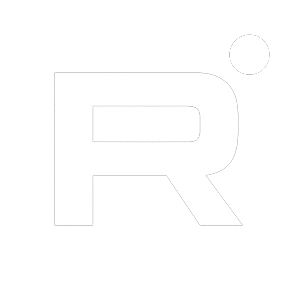
Полное руководство по использованию NDI в YoloBox Ultra

Источник: https://www.yololiv.com
Что такое NDI?
NDI (Network Device Interface) был разработан компанией NewTek и позволяет передавать видео по IP-сетям (локальные и глобальные) в высоком качестве и с низкой задержкой. Используя NDI, вы можете беспрепятственно передавать видео и аудио между устройствами с поддержкой NDI, устраняя необходимость в сложной настройке кабелей.
Преимущества NDI
1. Видео высокого качества
NDI обеспечивает высокое качество видео, позволяя передавать поток в реальном времени по стандартным IP-сетям. NDI поддерживает различные разрешения видео, включая HD и 4K, с превосходной чёткостью изображения.
2. Передача с низкой задержкой
NDI обеспечивает передачу с минимальной задержкой между источником и пунктом назначения. Он также обеспечивает синхронизацию с точностью до кадра между несколькими источниками видео, что важно для производства прямого эфира.
3. Поддержка нескольких источников
NDI позволяет передавать несколько источников видео по одному сетевому соединению. Это означает, что вы можете легко включить в свой проект несколько камер, компьютеров и других устройств без необходимости сложной маршрутизации видео.
4. Двунаправленная связь
NDI поддерживает двустороннюю связь, позволяя обмениваться видео и аудио между NDI устройствами. Это обеспечивает расширенные функции, такие как удалённое управление камерой, сигналы Tally и синхронизированный звук.
5. Масштабируемость
NDI масштабируем, что позволяет вам расширять возможности производства видео по мере необходимости. Вы можете добавить в свою сеть больше источников или устройств приёма NDI без существенных изменений инфраструктуры, обеспечивая гибкость для будущего роста.
6. Экономически эффективное решение
NDI устраняет необходимость в дорогостоящей и сложной видеоинфраструктуре, такой как выделенные видеомаршрутизаторы и длинные кабели. Используя существующие IP-сети, он обеспечивает экономичное решение для производства и потоковой передачи видео.
Интеграция NDI в YoloBox Ultra
YoloBox Ultra, новый продукт от YoloLiv, оснащён возможностями интеграции NDI. Рассмотрим, как YoloBox Ultra использует технологию NDI для оптимизации рабочего процесса прямой трансляции. От захвата источников NDI до их плавной интеграции в ваши прямые трансляции и вывода видео из YoloBox Ultra на устройства с поддержкой NDI.
Как использовать NDI на YoloBox Ultra?
В настоящее время NDI доступен только на YoloBox Ultra. Ниже приведено пошаговое руководство по использованию NDI на YoloBox Ultra.
YoloBox Ultra NDI-вход
Шаг 1. Скачайте и установите OBS NDI Plugin.
Чтобы обеспечить получение исходного видео NDI из OBS Studio, вам необходимо сначала установить OBS NDI Plugin.
Наберите в поисковике (Яндекс, Google) «OBS NDI Plugin» и выберите первый результат с ссылкой от OBS Studio. Скачайте и установите OBS NDI Plugin на свой компьютер.
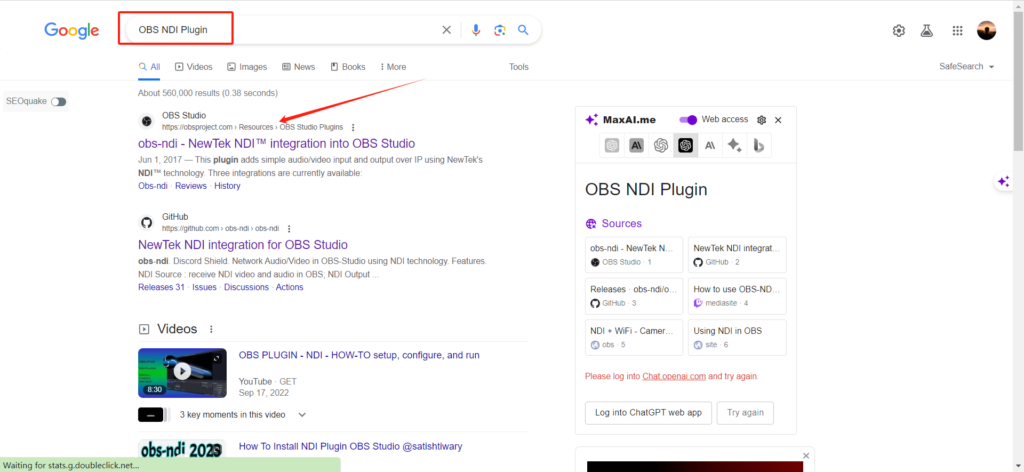
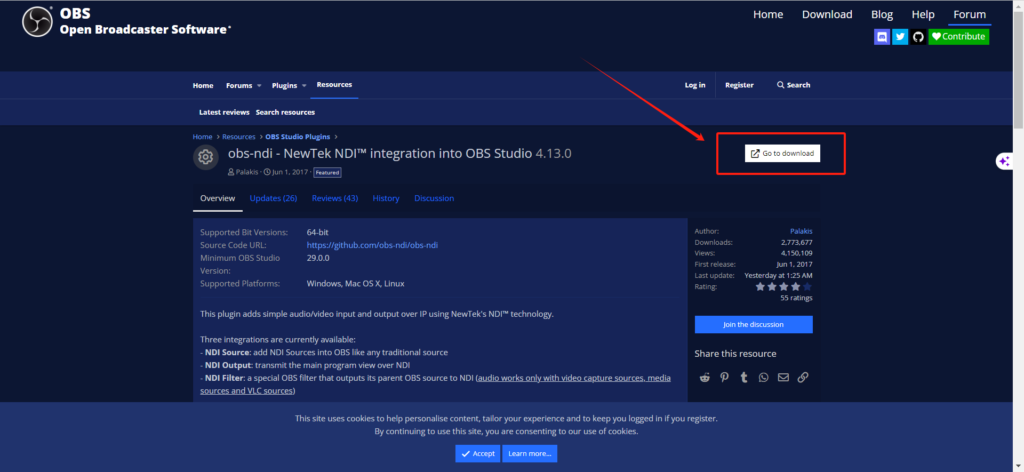
После успешной установки вы увидите опцию «Настройки вывода NDI» («NDI Output Settings») во вкладке «Инструменты» («Tools») в OBS Studio.
Шаг 2. Подключите источники NDI
Убедитесь, что YoloBox Ultra, к которому вы хотите подключиться, находится в той же локальной сети .
Запустите OBS Studio > Инструменты > Настройки вывода NDI.

Создайте и откройте новый проект трансляции в YoloBox Ultra > Добавить источник видео > NDI > Подключите соответствующий исходный канал из OBS.
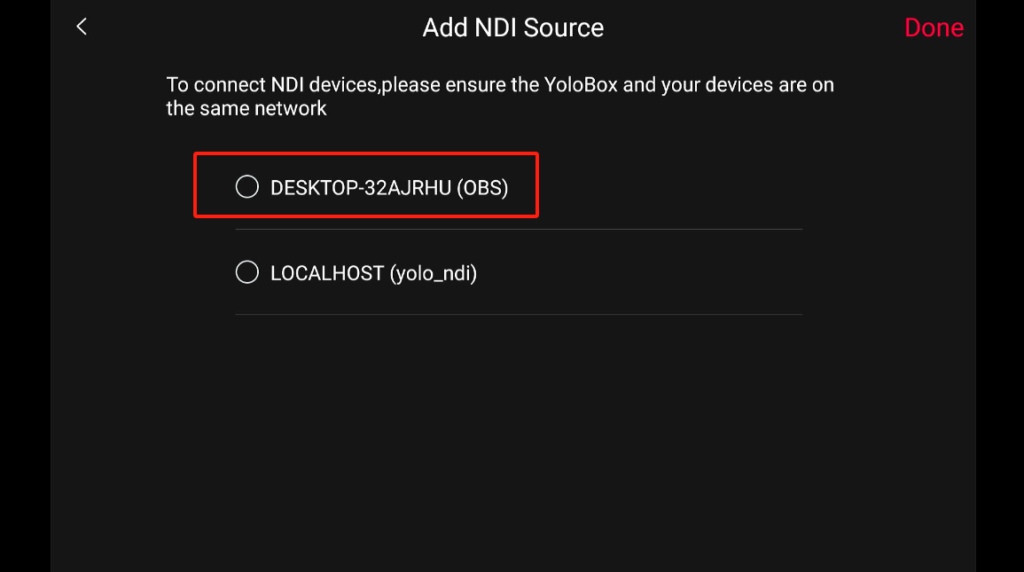
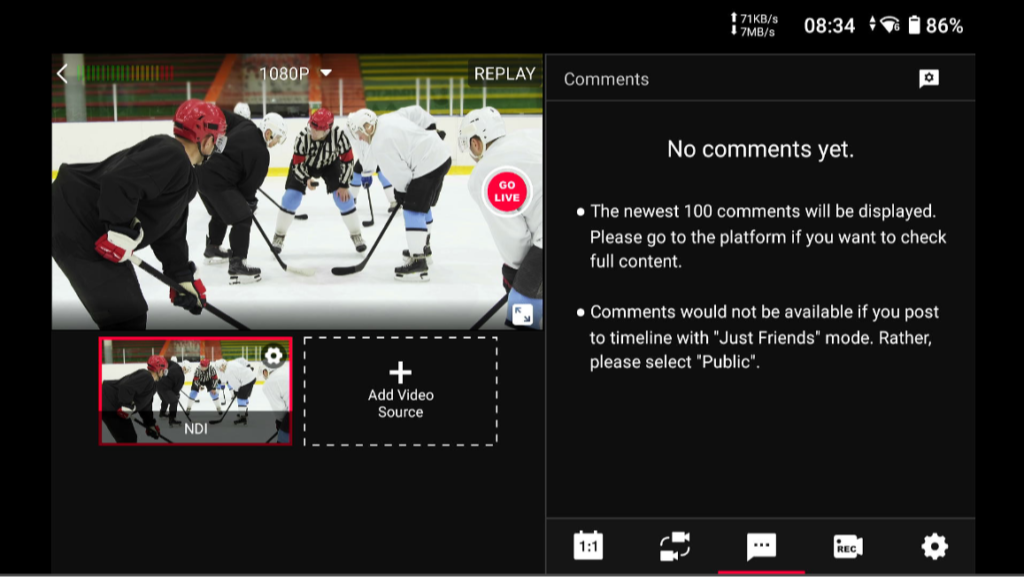
YoloBox Ultra NDI-выход
1. Вывод видео NDI в NDI Tools.
Шаг 1. Скачайте и установите NDI Tools
Перейдите по адресу https://ndi.video/tools/ndi-core-suite/ .
Скачайте NDI Core Suite и выберите «Для Windows» или «Для MacOS».
Установите NDI Tools на свой компьютер. Сюда войдут все инструменты и плагины NDI для рабочего процесса NDI.
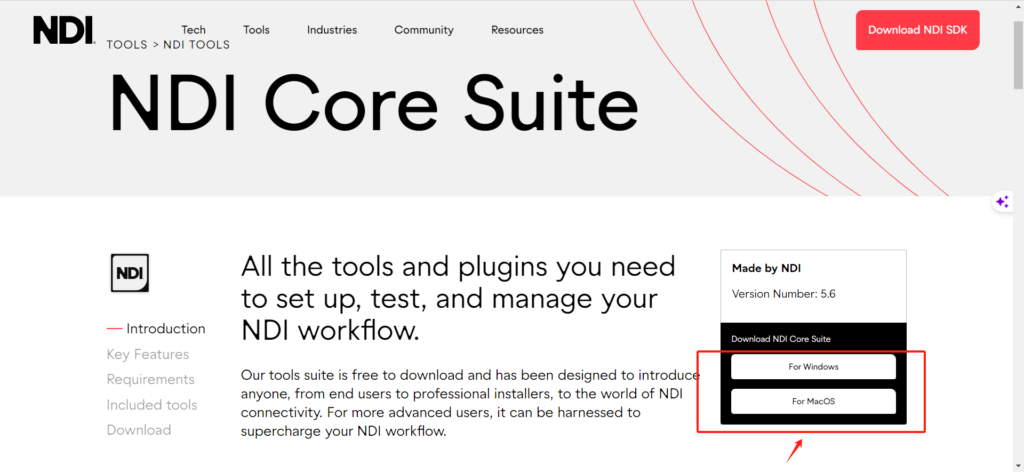
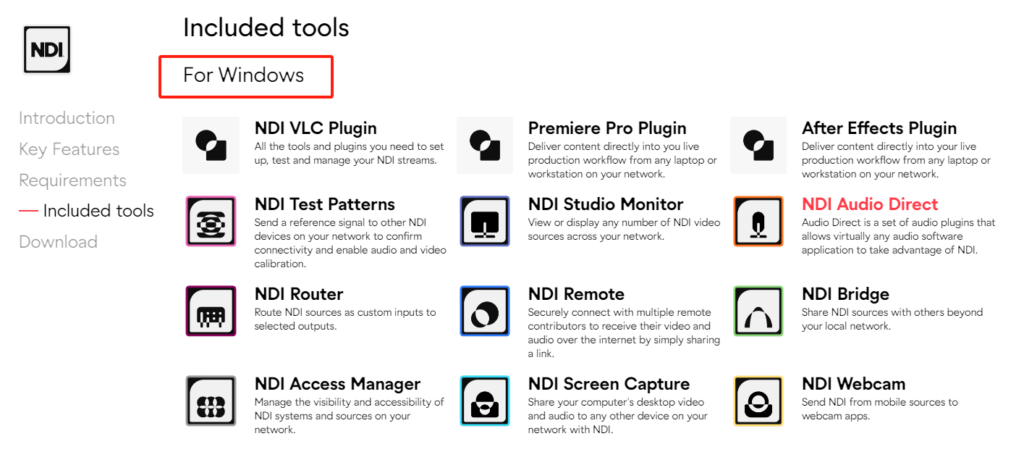

Шаг 2. Подключите источники NDI
После установки NDI Tools вы можете выводить видео из YoloBox Ultra в приложение NDI.
Убедитесь, что YoloBox Ultra, к которому вы хотите подключиться, находится в той же локальной сети .
Создайте и откройте новый проект трансляции в YoloBox Ultra, перейдите в «Настройки» и включите «NDI OUT». (Примечание. Для вывода NDI можно выбрать либо программный сигнал, либо другие источники видео. Но обратите внимание, что графические наложения доступны только для программного сигнала.)
Запустите приложение NDI Studio Monitor в NDI Tools.
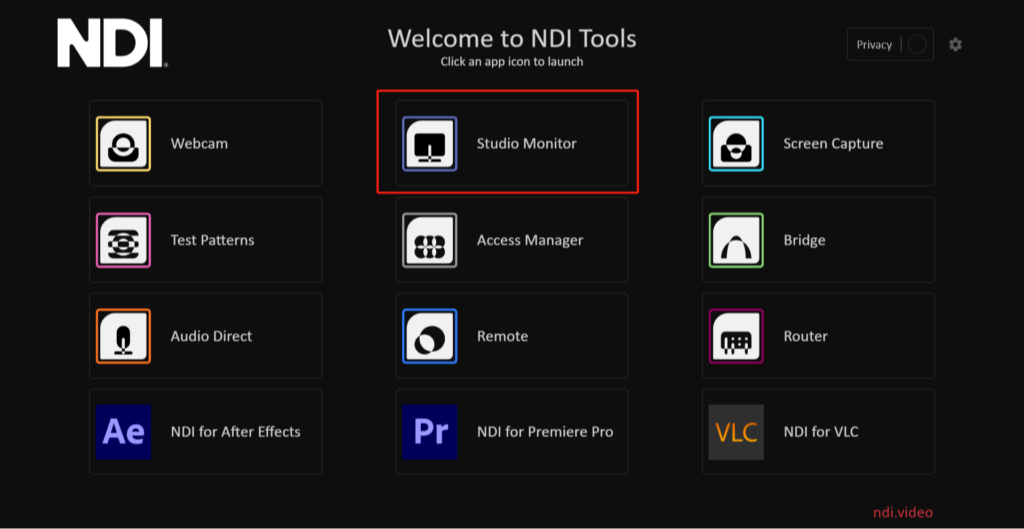
Из доступных источников NDI сигнала выберите подходящее устройство, и вы увидите видеопоток с YoloBox Ultra.
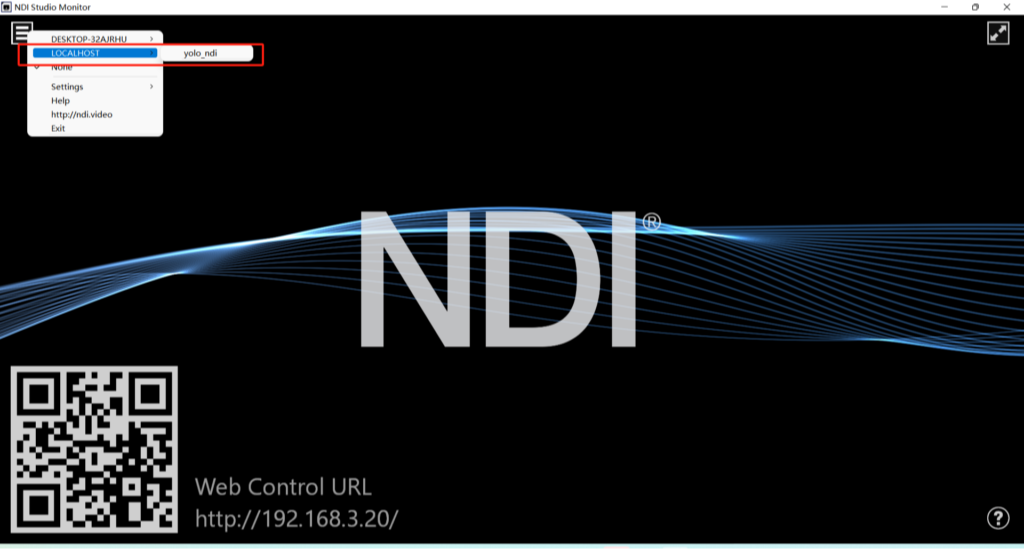
2. Вывод видео NDI в OBS Studio.
Шаг 1. Загрузите и установите OBS NDI Plugin.
Сначала необходимо установить OBS NDI Plugin.
Наберите в поисковике (Яндекс, Google) «OBS NDI Plugin» и выберите первый результат с ссылкой от OBS Studio. Скачайте и установите OBS NDI Plugin на свой компьютер.
После успешной установки вы увидите «Источник NDI» («NDI source») в OBS Studio.

Шаг 2. Подключите источники NDI
Убедитесь, что YoloBox Ultra, к которому вы хотите подключиться, находится в той же локальной сети .
Создайте и откройте новый проект трансляции в YoloBox Ultra, перейдите в «Настройки» и включите «NDI OUT». (Примечание. Для вывода NDI можно выбрать либо программный сигнал, либо другие источники видео. Но обратите внимание, что графические наложения доступны только для программного сигнала.)
Запустите OBS Studio > Добавить источник видео > NDI Studio > Выберите «LOCALHOST(yolo_ndi)».
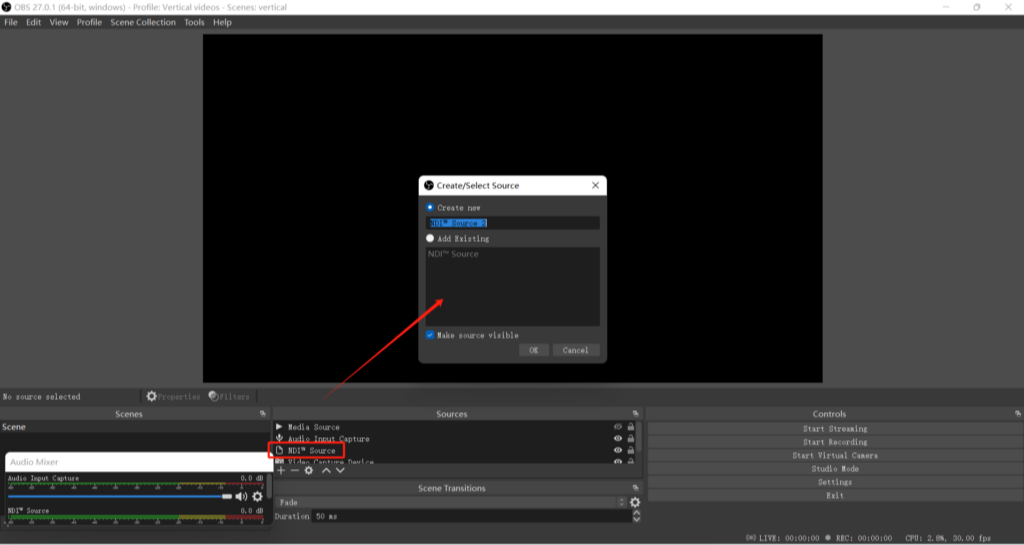
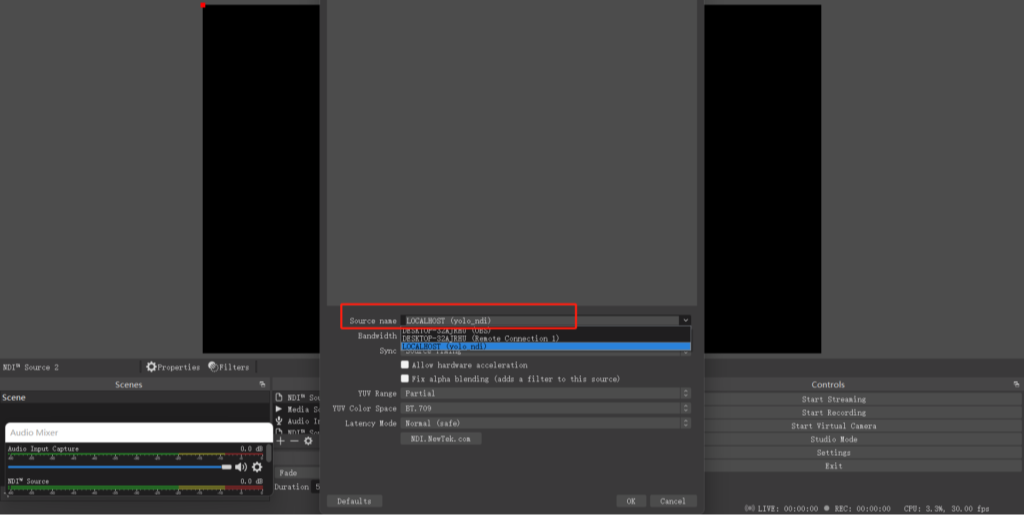
Вы увидите, что сигнал из YoloBox Ultra появится в OBS Studio.
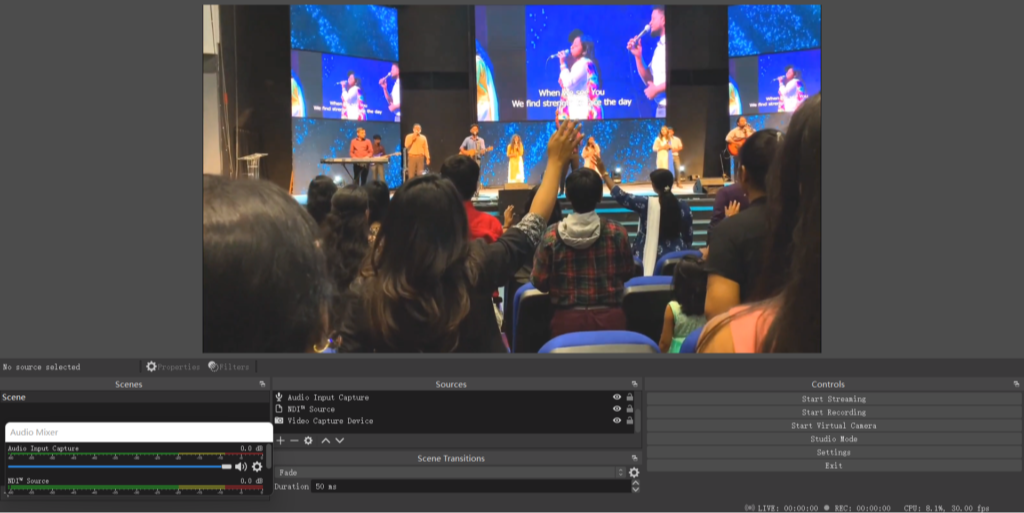
***************************************
Приобрести YoloBox Ultra можно здесь:
🔸 AliExpress: https://alii.pub/6txwj8?erid=2SDnjezmzLY
Реклама. ООО "АЛИБАБА.КОМ (РУ)", ИНН 7703380158